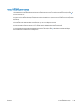HP TopShot LaserJet Pro M275 - User Guide
ขั้นตอนที่ 3: ตรวจสอบขอความแสดงขอผิดพลาดที่แผงควบคุม
แผงควบคุมควรแสดงสถานะพรอม หากขอความแสดงขอผิดพลาดปรากฏขึ้น ใหแกไขขอผิดพลาด
ขั้นตอนที่ 4: ตรวจสอบกระดาษ
1. ตรวจสอบวากระดาษที่ใชเปนไปตามขอกําหนด
2. ตรวจสอบวาปอนกระดาษเขาในถาดปอนอยางถูกตอง
ขั้นตอนที่ 5: ตรวจสอบซอฟตแวร
1. โปรดตรวจสอบวาซอฟตแวรสําหรับผลิตภัณฑไดรับการติดตั้งอยางถูกตอง
2. ตรวจสอบวาทานไดติดตั้งไดรเวอรเครื่องพิมพสําหรับเครื่องพิมพนี้แลว ตรวจสอบโปรแกรมเพื่อใหแนใจวาทานกําลัง
ใชไดรเวอรเครื่องพิมพสําหรับเครื่องพิมพนี้
ขั้นตอนที่ 6: ทดสอบฟงกชันการพิมพ
1. พิมพหนาแสดงคาคอนฟก
2. หากหนากระดาษไมพิมพออกมา ใหตรวจสอบวามีกระดาษอยูในถาดปอน
3. หากกระดาษติดในเครื่องพิมพ ใหนํากระดาษที่ติดออก
ขั้นตอนที่ 7: ทดสอบฟงกชันการทําสําเนา
1. วางหนาแสดงการกําหนดคาบนแทนจับภาพแลวทําสําเนา
2. หากคุณภาพการพิมพของหนาสําเนาไมดี ใหทําความสะอาดฝาครอบเลนสดวยผานุมหรือฟองน้ําพนดวยน้ํายาเช็ด
กระจกแบบไมมีสารกัดกรอน
ขอควรระวัง: หามใชสารกัดกร
อน
สารขัดเงา เบนซิน แอมโมเนีย เอทิลแอลกอฮอล
หรือคารบอนเตตราคลอไรด
บน
ชิ้นสวนใดๆ ของเครื่องพิมพ เพราะสิ่งเหลานี้อาจสรางความเสียหายใหกับเครื่องพิมพได หามเทน้ํายาทําความสะอาด
ลงบนแทนจับภาพโดยตรง เพราะของเหลวอาจรั่วซึมและทําให
เครื่องพิมพเสียหายได
ขั้นตอนที่ 8: ตรวจสอบอุปกรณสิ้นเปลือง
พิมพหนาสถานะอุปกรณสิ้นเปลือง และตรวจสอบอายุการใชที่เหลืออยูของตลับหมึกพิมพและดรัมสงภาพ
ขั้นตอนที่ 9: ลองสงงานพิมพงานจากคอมพิวเตอร
1. ลองพิมพงานจากคอมพิวเตอรเครื่องอื่นที่ติดตั้งซอฟตแวรของเครื่องพิมพนี้ไว
2. ตรวจสอบการเชื่อมตอสายเคบิล USB และเครือขาย เชื่อมโยงอุปกรณเขากับพอรตที่ถูกตอง หรือติดตั้งซอฟตแวรอีก
ครั้ง โดยเลือกชนิดการเชื่อมตอที่คุณกําลังใช
3. หากคุณภาพการพิมพลดลง ใหตรวจสอบวาการตั้งคาการพิมพถูกตองสําหรับวัสดุพิมพที่คุณใช
THWW
รา
ยการตรวจสอบสําหรับการแก
ปญหา
147